这篇文章将为大家详细讲解有关win7中照片查看器拖慢系统运行速度怎么处理,小编觉得挺实用的,因此分享给大家做个参考,希望大家阅读完这篇文章后可以有所收获。登录到win7系统桌面,在桌面空白处右键,点击打开“个性化”设置窗口。在打开的个性化设
这篇文章将为大家详细讲解有关win7中照片查看器拖慢系统运行速度怎么处理,小编觉得挺实用的,因此分享给大家做个参考,希望大家阅读完这篇文章后可以有所收获。
登录到win7系统桌面,在桌面空白处右键,点击打开“个性化”设置窗口。
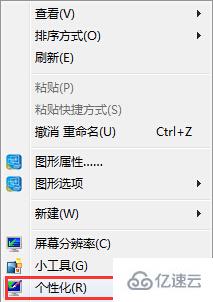
在打开的个性化设置窗口中,点击打开“显示”进入下一步操作。
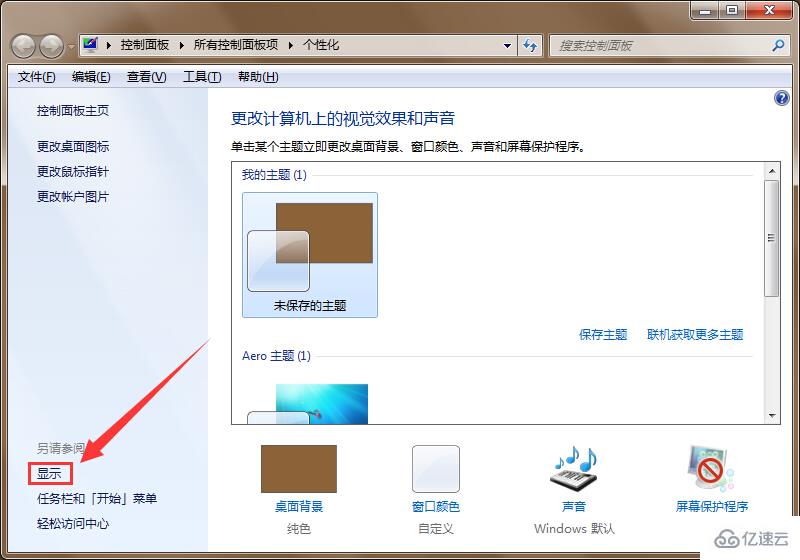
来到显示界面下,继续点击打开左侧的“校准颜色”项。
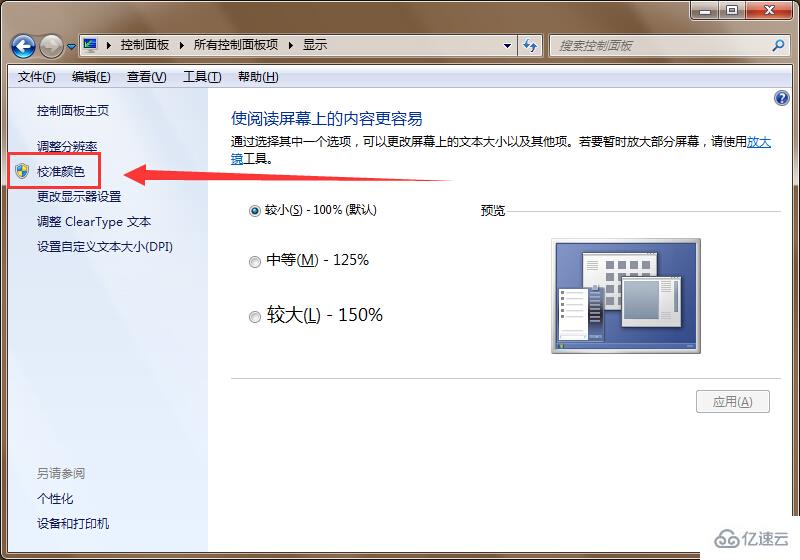
在弹出的显示颜色校准窗口中,用户们可以直接根据提示操作,然后一直点击“下一步(N)”按钮进入下一步操作即可。
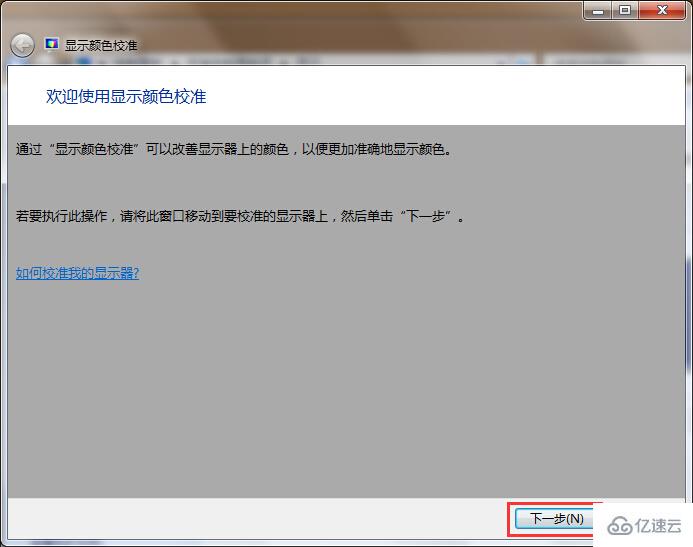
最后完成了全部校准之后,点击“完成(F)”按钮关闭校准窗口完成操作。
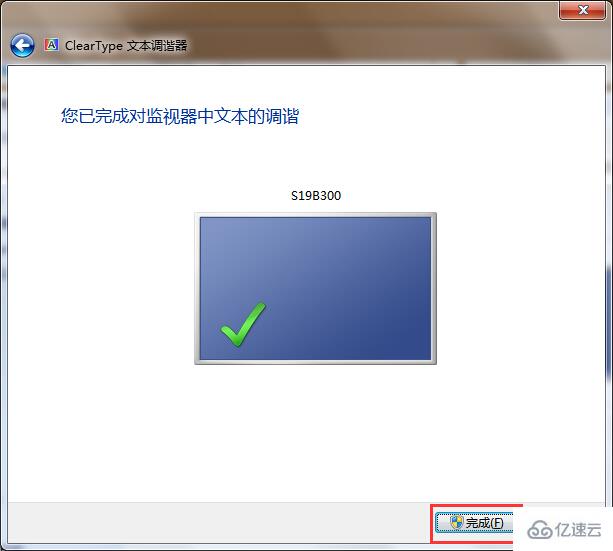
关于“win7中照片查看器拖慢系统运行速度怎么处理”这篇文章就分享到这里了,希望以上内容可以对大家有一定的帮助,使各位可以学到更多知识,如果觉得文章不错,请把它分享出去让更多的人看到。
--结束END--
本文标题: win7中照片查看器拖慢系统运行速度怎么处理
本文链接: https://www.lsjlt.com/news/316569.html(转载时请注明来源链接)
有问题或投稿请发送至: 邮箱/279061341@qq.com QQ/279061341
下载Word文档到电脑,方便收藏和打印~
2024-05-16
2024-05-16
2024-05-16
2024-05-16
2024-05-16
2024-05-16
2024-05-16
2024-05-16
2024-05-16
2024-05-16
回答
回答
回答
回答
回答
回答
回答
回答
回答
回答
0